
Lesley Fowler
0
1555
197
Ze všech typů problémů s počítačem, které můžete mít, jsou problémy se sítí jedním z nejhorších. Ačkoli naše počítače dokážou hodně pracovat offline, odpojení od internetu není zábavné. Ještě horší je, že když se nemůžete připojit online, není snadné zkoumat opravy vašeho problému.
Podívejme se na základní postup řešení problémů s připojením k síti. Tímto způsobem při příštím otevření webového prohlížeče na Nelze spojit zpráva, budete vědět, co dělat. Stejně jako všechna řešení problémů začneme široce a zužujeme se na specifika.
Po každém kroku se pokuste o připojení k webu a ověřte, zda připojení funguje. Pokud to stále nefunguje, pokračujte k další části.
Ujistěte se, že je to skutečně váš problém se sítí
Někdy to, co vypadá jako výpadek sítě, je ve skutečnosti problémem na konci konkrétního webu. Pokud se například na Twitteru nedostanete, podívejte se na několik dalších webů a ujistěte se, že problém není jen s jedním webem.
Pomocí IsUp.me můžete snadno zkontrolovat, zda web není pro všechny nebo jen pro vás.
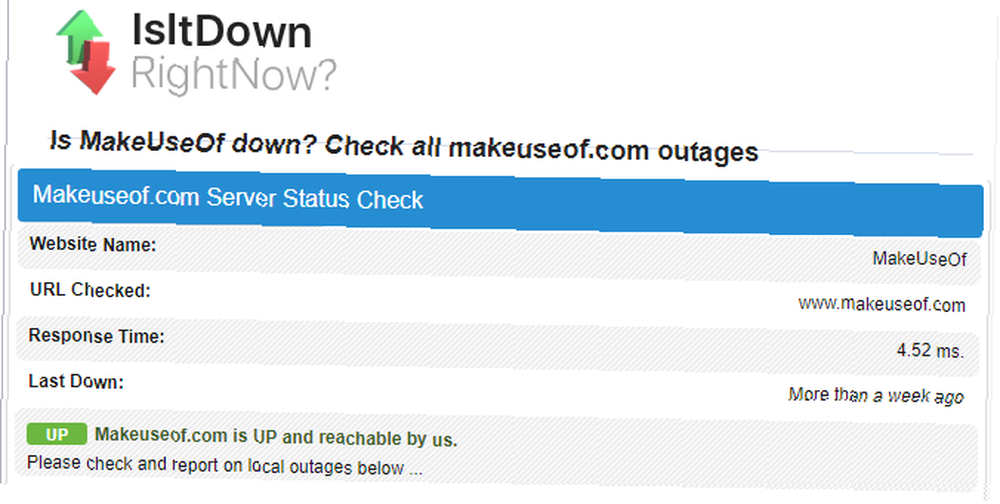
1. Vše napájejte a kontrolujte ostatní zařízení
Okamžitě se nemusíte rozčilovat, protože oprava vašeho problému může být tak jednoduchá jako restartování zařízení. Restartování opravuje spoustu problémů, takže se ujistěte, že je to vaše první reakce na problémy se sítí.
Pokračujte a restartujte počítač, modem i router. Chcete-li vymazat mezipaměť modemu a routeru, počkejte 60 sekund, než je znovu zapnete. Když připojíte vše zpět, nejprve připojte modem a před připojením routeru počkejte, až se zapne.
Vypnutím a opětovným zapnutím nejprve zajistíte, že se nejedná o dočasný problém se sítí. Je lepší restartovat nyní, než ztrácet 30 minut a pokračovat, když to nepotřebujete.
Po restartování, pokud máte jiný počítač (nebo mobilní zařízení), zkuste se na tomto počítači připojit online. Pokud zjistíte, že se žádná zařízení nemohou připojit, je to pravděpodobně problém se zařízením nebo poskytovatelem internetových služeb.
Pokud zjistíte, že pouze jeden počítač se nemůže připojit online, můžete problém nadále zužovat. V tomto zařízení proveďte antivirovou kontrolu, abyste se ujistili, že nemáte malware narušující vaše připojení. Také byste se měli ujistit, že nastavení brány firewall neblokuje připojení.
Nakonec zkuste použít jiný prohlížeč a zjistit, zda je váš obvyklý nějak poškozen.
2. Zkontrolujte fyzické připojení

Přetrvává váš síťový problém i po restartu? Než se pustíte do nastavení a testů, dalším krokem je zkontrolovat, zda jste fyzicky připojeni.
Pokud k připojení routeru používáte ethernetový kabel, zkontrolujte, zda není odpojený nebo poškozený. Pokud má váš notebook fyzický bezdrátový přepínač, ujistěte se, že není nastaven na vypnuto pozice.
Po ověření správného připojení zkontrolujte své zařízení. Blikají kontrolky na směrovači nebo modemu zeleně jako obvykle? Pokud se po restartu nerozsvítí žádná kontrolka, zařízení může být mrtvé nebo nefunkční. Pokud se však rozsvítí červená kontrolka nebo kontrolka napájení, ale nesvítí kontrolka připojení, váš ISP pravděpodobně dojde k narušení.
3. Spusťte Poradce při potížích se sítí Windows
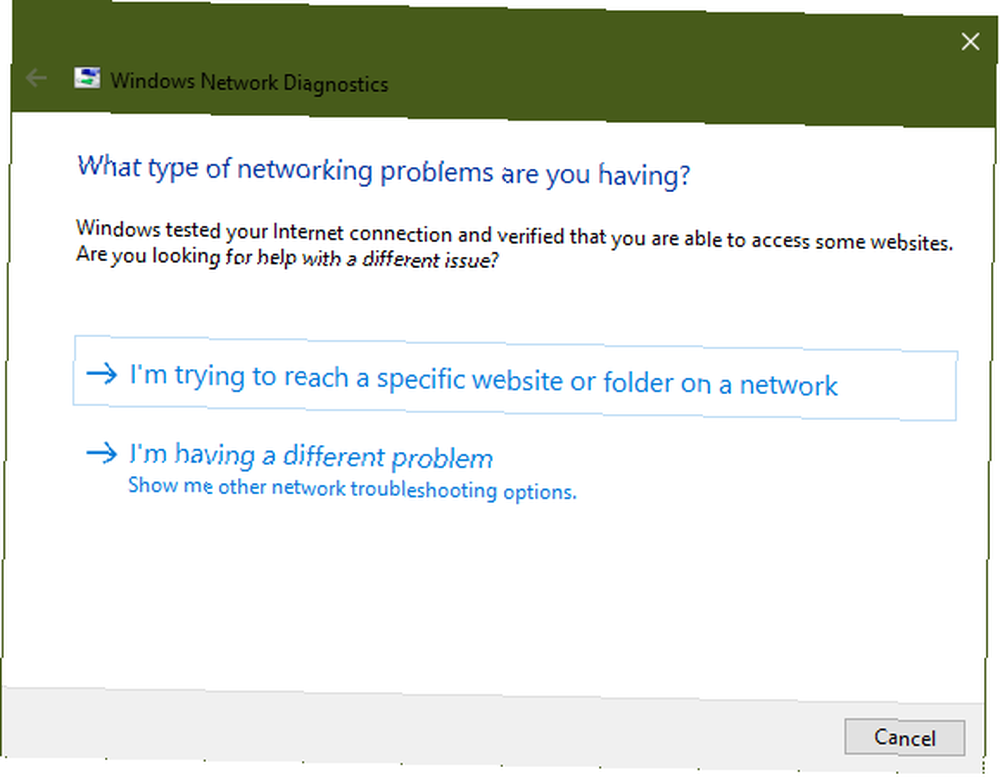
Systém Windows obsahuje některé vestavěné nástroje pro odstraňování problémů, které mohou automaticky najít a opravit problémy. Chcete-li spustit nástroj pro odstraňování problémů s problémy se sítí, klepněte pravým tlačítkem myši na ikonu sítě v systémové liště a vyberte možnost Odstraňování problémů. Jakmile bude nástroj pro odstraňování problémů spuštěn, mohl by opravit problémy, najít problémy, ale neopravit je, nebo nic najít.
Pokud Poradce při potížích zjistí problém, který řeší, zkuste se připojit znovu. Pokud dostanete konkrétní chybu nebo název problému, který systém Windows nemůže opravit automaticky, vezměte si na vědomí, že pro pozdější výzkum.
Pokročilí uživatelé se mohou také podívat na použití jiných nástrojů Windows k řešení problémů se sítí 7 Nejlepší nástroje pro řešení problémů se sítí 7 Nejlepší nástroje pro řešení problémů se sítí Máte problém se sítí? Nebo jen chcete vědět více o své domácí síti? Těchto sedm nástrojů vám může pomoci analyzovat a řešit problémy s vaší sítí. .
4. Zkontrolujte platnou IP adresu
V tuto chvíli jste ověřili, že problém není dočasný a že veškerý váš hardware funguje. Protože systém Windows nemůže problém vyřešit sám, musíme přesně určit místo podél spojení, kde se problém vyskytuje.
Je to dobrý nápad, abyste se ujistili, že nemáte vybrána žádná zvláštní nastavení IP. Chcete-li to zkontrolovat, otevřete Nastavení a jít do Síť a internet> Stav. Pod Změňte nastavení sítě záhlaví, zvolte Změňte možnosti adaptéru. Ve výsledném okně poklepejte na název sítě.
Dále se zobrazí stavové pole. Klikněte na ikonu Vlastnosti tlačítko.
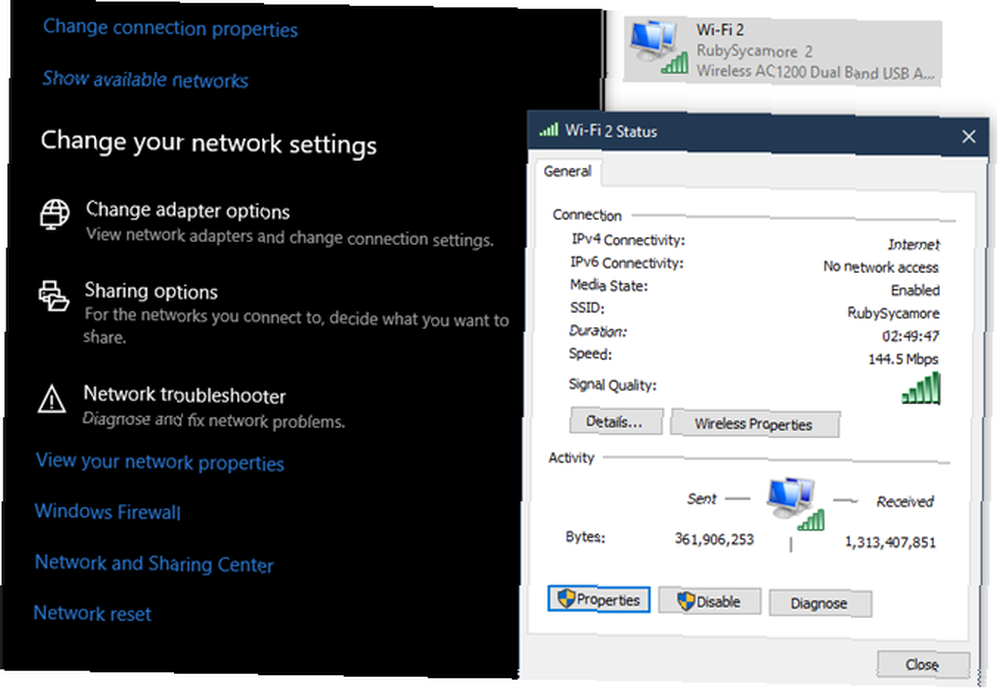
Zde poklepejte na ikonu Internet Protocol verze 4 vstup.
Pokud jste nenastavili statickou IP (pokud nevíte, co to je, pravděpodobně nepoužíváte), ujistěte se, že máte obě Získat adresu IP automaticky a Získat adresu serveru DNS automaticky kontrolovány. Tento postup opakujte pro Internetový protokol verze 6 aby bylo zajištěno, že tam bude vše také automatické.
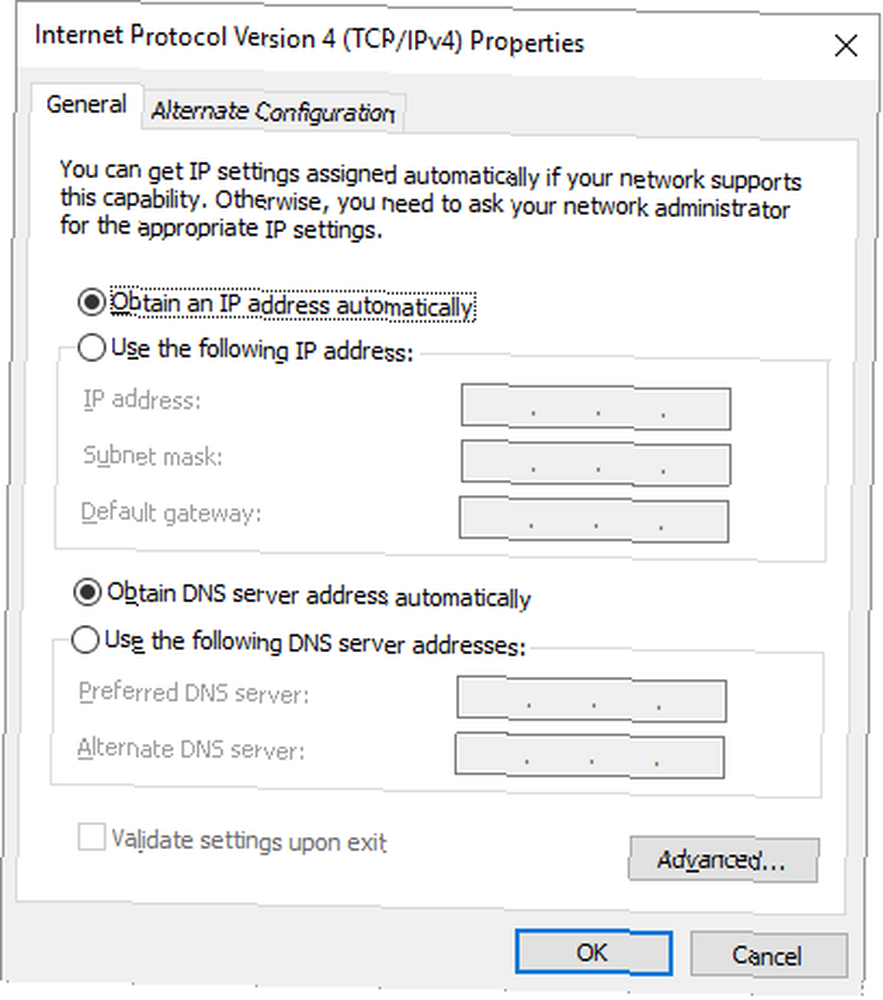
Kontrola platnosti vaší IP adresy
Jakmile to uděláte, můžete zkontrolovat, zda router poskytuje platnou adresu IP. Otevřete okno příkazového řádku zadáním cmd do nabídky Start. Vstoupit ipconfig a hledejte text pod Ethernetový adaptér (pro kabelové připojení) nebo Adaptér bezdrátové sítě LAN (pro bezdrátová připojení).
Li Adresa IPv4 začíná s 169.x.x.x, počítač neobdrží od routeru platnou adresu IP. Zadáním následujících dvou příkazů se uvolní aktuální IP adresa vašeho počítače a vyžádá se nová, která to může vyřešit:
ipconfig / release ipconfig / restorePokud byste stále měli 169.x.x.x adresa po zadání výše uvedených příkazů a ipconfig opět váš stroj stále nepřijímá IP ze směrovače. Zkuste připojit počítač přímo k modemu pomocí kabelu Ethernet a zjistit, zda se můžete připojit online. Pokud ano, je problémem router.
5. Vyzkoušejte Ping a sledujte jeho trasu
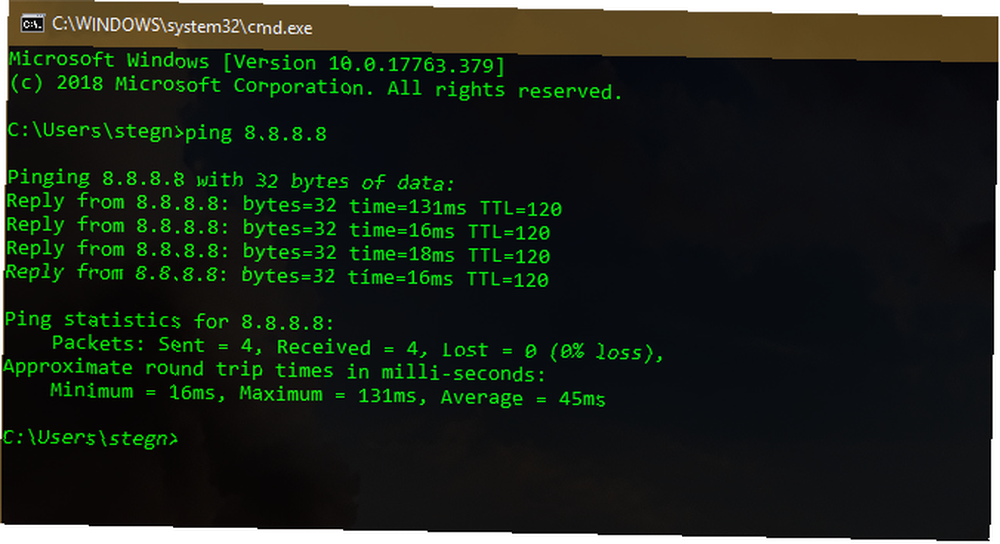
Pokud vaše IP adresa začíná něčím jiným než 169 když utíkáte ipconfig, máte ze směrovače platnou adresu IP. V tuto chvíli jste potvrdili, že problém je někde mezi směrovačem a internetem.
Zadejte tento příkaz a pingujte servery DNS společnosti Google, abyste zjistili, zda se můžete připojit online (můžete je nahradit) 8.8.8.8 s čímkoli, jako je www.msn.com):
ping 8.8.8.8To odešle společnosti Google čtyři pakety. Pokud se jim nepodaří odeslat, zobrazí se základní informace o selhání. Pokud chcete pokračovat v pingování na neurčito, abyste jej mohli při odstraňování problémů sledovat, stačí přidat a -t nakonec:
ping 8,8,8,8-tMůžete stisknout Ctrl + C zastavit ping kdykoli. Chcete-li získat další informace, zadejte tento příkaz a sledujte cestu mezi počítačem a servery DNS společnosti Google:
tracert 8.8.8.8Výše uvedený příkaz vám poskytuje podrobné rozpis cesty, kterou informace vedou k dosažení cíle, který určíte. Sledujte, a pokud selže, zkontrolujte, kde se problém vyskytuje. Pokud se na začátku trasy objeví chyba, problém je pravděpodobně v místní síti.
6. Kontaktujte svého ISP
Pokud budou všechny výše uvedené kroky úspěšně dokončeny, ověřili jste nyní, že vaše zařízení funguje, a potvrdili, že máte ze směrovače platnou adresu IP. Také jste si jisti, že k problému dochází mimo síť pro více zařízení. Pokud je tomu tak, další nejlepší možností je zjistit, zda váš poskytovatel internetových služeb má problémy.
Používání smartphonu se zde ukáže jako užitečné, protože si můžete prohlédnout poskytovatele služeb (například DownDetector.com) nebo si na Twitteru zkontrolovat, zda se problémy vyskytují i ve vaší oblasti. Pokud nevidíte nic na vědomí online, zkuste zavolat poskytovateli internetových služeb a zjistit, zda existují známé problémy. Možná linie problémy ovlivňují malou oblast; zástupce by měl být schopen provádět kontroly.
7. Počkejte na problémy se sítí
Jakmile svého poskytovatele informujete o problému a potvrdíte, že problém nemá jen u jednoho počítače, stačí počkat. Mnohokrát nemůžete vyřešit problémy se sítí sami.
Pokud váš poskytovatel internetových služeb tyto problémy zná, doufejme, že vše vyřeší v krátkém čase. Mezitím můžete využít příležitosti, abyste si mohli přečíst knihu, jít na procházku nebo něco jiného, co je offline.
Problémy se sítí Squash
Tyto kroky představují obecnou šablonu pro diagnostiku problémů se sítí, protože vaše přesné nastavení se může lišit. Obecně odpovězte restartováním všeho a zjistěte, zda má více zařízení potíže s připojením k internetu, a podle výše uvedeného zkontrolujte, zda jsou vaše nastavení správná..
Pokud jste toto všechno zkontrolovali, problém pravděpodobně leží na poskytovateli internetových služeb. Máme také rozsáhlého průvodce řešením problémů se sítí, pokud potřebujete pokročilou pomoc nebo můžete chytit Networking All-in-One For Dummies Stáhnout Networking All-in-One pro Dummies (stojí $ 17) ZDARMA! Stáhněte si síťové zařízení All-in-One pro figuríny (v hodnotě 17 $) ZDARMA! Popadněte tuto bezplatnou kolekci ebooků a získejte přehled o všech nejnovějších tipech pro síťování, trikech a postupech odstraňování problémů. pro základní tipy.
Po vyřešení problému se sítí máte stále pomalé bezdrátové připojení? Zjistěte, jak opravit pomalé Wi-Fi a jak posílit svůj signál Wi-Fi Jak zvýšit svůj signál Wi-Fi: 6 metod Jak zvýšit svůj signál Wi-Fi: 6 metod Jak se sníží signál Wi-Fi, když se pohybujete dále od váš router? Vyzkoušejte tyto triky zvyšující signál Wi-Fi pro lepší připojení! .
Obrázek Kredit: Andreas Beer / Flickr











